Kako spremeniti ozadje na iPhone 11, 11 Pro in 11 Pro Max
Miscellanea / / August 05, 2021
Ali uporabljate pametni telefon in v svoji napravi ne uporabljate čudovitih ozadij? Potem najverjetneje pogrešate funkcijo večjega zaslona skupaj z višjim razmerjem stranic. Ne glede na to, ali uporabljate najnovejšo napravo Android ali napravo iOS, ozadja bodisi zaloge bodisi tretja oseba dajejo vaši napravi osupljiv videz. Čeprav je na obeh platformah precej enostavno spremeniti ali nastaviti ozadja. Tu so navedeni koraki za spreminjanje ozadja na napravah iPhone 11, 11 Pro in 11 Pro Max.
Zdaj, če uporabljate najnovejšo različico iPhone 11 ali naprava 11 Pro ali 11 Pro Max, ki ste jo dobili iz škatle, najverjetneje uporabljate privzeto ozadje glede na temo naprave. Če ste pri prvi nastavitvi naprave izbrali temno temo, bodo ozadje temnejših barv. V nasprotnem primeru, če ste izbrali svetlo temo, bodo ozadje svetlejše barve. Naprave iPhone 11 serije prihajajo z nekaterimi najboljšimi osnovnimi ozadji, vključno z ozadji v živo.
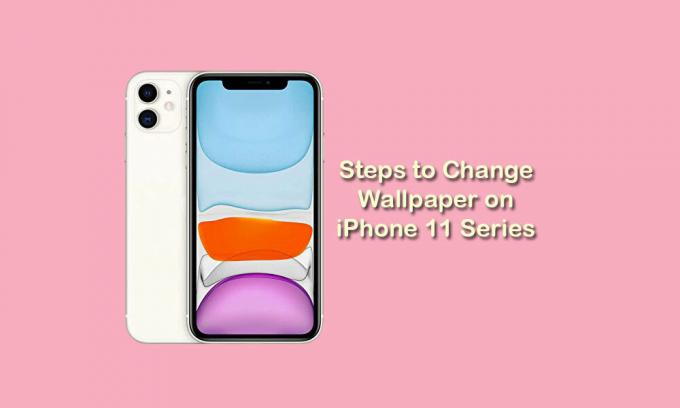
Kako spremeniti ozadje na iPhone 11, 11 Pro in 11 Pro Max
Če želite zdaj nastaviti katero koli posebno ozadje ali spremeniti privzeto ozadje s seznama, sledite spodnjim preprostim korakom. Tudi če ste ozadje prenesli s spleta in ga shranili v aplikaciji Fotografije, lahko to sliko nastavite za ozadje.
- Odprite meni Nastavitve v iPhonu.
- Odprite razdelek Ozadje> tapnite Izberite novo ozadje.
- Na seznamu tapnite želeno ozadje bodisi v živo ozadje bodisi v ozadju.
- Po tapkanju se odpre način predogleda ozadja.
- Zdaj se dotaknite gumba Set.
- Na koncu vas bo pozval, da izberete možnosti, na primer, ali želite to ozadje nastaviti samo za začetni zaslon, zaklenjeni zaslon ali za oba zaslona.
- Ustrezno izberite in ste končali.
- Nato zaprite meni Nastavitve in uživajte v ozadju.
Uporabite aplikacijo Photos za spreminjanje ozadja na napravah iPhone 11, 11 Pro in 11 Pro Max
- Odprite aplikacijo Photos v napravi iPhone 11.
- Pomaknite se in se pomaknite do želene slike ali ozadja, ki ga želite uporabiti.
- Dotaknite se ga, da odprete sliko / ozadje> nato tapnite ikono za skupno rabo (
 ).
). - Zdaj se pomaknite navzdol in izberite možnost »Uporabi kot ozadje«, da vstopite v način predogleda ozadja.
- Zdaj bodisi prilagodite povečavo in položaj slike ali tapnite gumb Nastavi.
- Izberite Začetni zaslon ali Zaklenjeni zaslon ali Obe možnosti.
- To je to.
Upamo, da se vam je ta vodnik zdel koristen. Vprašajte v spodnjih komentarjih.
Subodh rad piše vsebine, ne glede na to, ali so povezane s tehnologijo ali druge. Ko eno leto piše na tehnološkem blogu, se navduši nad tem. Obožuje igranje iger in poslušanje glasbe. Poleg blogov je zasvojen z igrami za igranje osebnih računalnikov in puščanjem pametnih telefonov.


![Prenesite Google Fotoaparat za Infinix Note 8 / 8i [GCam APK]](/f/03d55f53774f6d386e761c5e17e300bf.jpg?width=288&height=384)
